在Excel中怎么快速选择固定区域?
每个月都会做一个这样的统计报表,其中只有访问量和发布数量的数据是需要变动的,其余都是固定不变的,那么在Excel中怎么快速选择固定区域?下面小编就为大家详细介绍。
方法/步骤
1、在使用Excel的时候快速选择固定区域有几种不同的方法。首先,我们在Excel空白单元格建立测试数据(我们要保持文字部分不变,数字部分改变)。
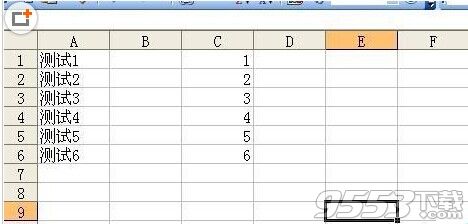
2、然后我们按住Ctrl键,选中测试数据文字部分的单元格,然后,单击“插入——名称——定义”。

3、接着,我们在弹出的对话框内输入“固定区域”,按回车键,确认。

4、然后我们选中测试数据中未加粗的部分,然后,同样依次单击“插入-名称-定义”或者直接在文档左上角地址栏直接输入一个名称,这里我们输入“删除”,按回车键确认。

5、接着,我们只需要在左上角地址栏直接单击刚才我们定义的“删除区域”。
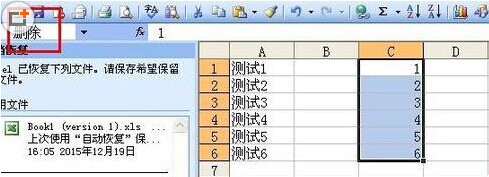
6、这样就可以快速选中此区域,然后按键盘上的del键删除,再输入需要的新内容即可完成(如图所示,内容已被删除)。
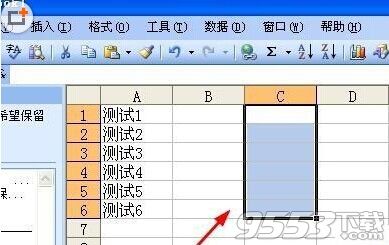
关键词: Excel